この記事では、ポートを閉じる、ping を禁止する、リモート接続ポート 3389 を変更する、指定したポートを開く、必要な友人が参照できるようにするための Windows Server 2008 IPセキュリティポリシーを主に紹介します
Windows Server 2008 IP セキュリティ ポリシーポートを閉じるには:
Tomcat サービスにアクセスできない問題を解決します。
Windows ではデフォルトで多くのポートが開いており、インターネットをサーフィンするときに、ネットワーク ウイルスやハッカーがこれらのポートを介してコンピュータに接続する可能性があります。システムを比較的安全にするには、主に TCP 135、139、445、593、1025 ポートおよび UDP ポート 135、137、138、445 などのいくつかの一般的ではないポート、および一般的なウイルス用のいくつかのバックドア ポートをブロックする必要があります ( TCP 2745、3127、6129 ポートなど)、およびリモート サービス アクセス ポート 3389。
ここで、Windows Server 2008 の一部のポートを閉じる手順を簡単に紹介します。
1. [コントロール パネル] - [管理ツール] をクリックし、[ローカル ポリシー] をダブルクリックして開き、[IP セキュリティ ポリシー] を選択し、マウスを右クリックします。 [ローカル コンピュータ] の右側の空白スペースを選択し、ショートカット メニューをポップアップ表示し、[IP セキュリティ ポリシーの作成] を選択して、ウィザードで [次へ] をクリックします。 [安全な通信要求] 画面が表示されたら、左側のボックスをオンのままにします。 [デフォルトの対応するルールを有効にする] はデフォルトで空白になっており、[完了] をクリックします。
に「TCP」を入力し、「このポートへ」の下のテキストボックスに「135」と入力し、「OK」をクリックします。これにより、TCP135ポートをブロックするフィルターが追加されます。外部がポート 135 を介してコンピューターに接続するのを防ぐことができます。 [OK] をクリックしてフィルター リスト ダイアログ ボックスに戻ると、ポリシーが追加されたことがわかります。TCP137 139 445 593 1025 2745 3127 の追加を続行します。 3128 3389 6129 ポートと udp 135 139 445 ポートを選択し、これらのポートに対応するフィルターを作成し、最後に [OK] ボタンをクリックします。 「フィルターリスト」を選択し、左側にあるチェックボックスをクリックして、有効になっていることを示します。最後に、「フィルターアクション」タブをクリックし、「追加ウィザードを使用する」を選択します。左側のフックを削除し、「追加」をクリックします。
ボタン
Windows 2003 でポート 3389 を変更する方法 (Windows Server 2008 共通) 明日サーバーをホストする予定ですが、サーバーのポート 3389 を変更する必要があります。オンラインで検索して見つけました。ので、ここに保存しました
他の人がリモート デスクトップ接続ポートをスキャンするのを防ぎ、サーバーのセキュリティを確保するために、ポート 3389 を変更できます。
合計 2 つの手順があります。1 つはサーバー側のポート設定を変更することで、もう 1 つはクライアントの接続方法です。方法は次のとおりです (Windows Server 2003 を例にします。他のシステムは参考用です):
1. サーバー側のポート設定を変更します (レジストリに 2 か所変更する必要があります)1. 最初の場所:
[H KEY _LOCAL_MACHINE\SYSTEM\ Current Control Set \Control\Terminal Server\Wds\rdpwd\Tds\tcp]
[HKEY_LOCAL_MACHINESYSTEMCurrentControlSetControlterminal ServerWinStationsRDP-Tcp]
PortNumber 値、デフォルトは 3389、10 進数を選択し、必要なポート (1024 から 65535 の範囲で、競合することはありません) に変更します。 6000 として、以下の図を参照してください: 3. システムを再起動して、設定を有効にします。 注: 2 回変更されたポートは一貫している必要があります。 実際には、2番目の部分のみを変更することも可能です。さらに、2 番目の標準接続形式は次のとおりです: [HKEY_LOCAL_MACHINESYSTEMCurrentControlSetControlterminal ServerWinStations
2. クライアント接続方法
1. リモート デスクトップ接続を開きます。XP/2003 では、ファイル名を指定して「mstsc」と入力します。
2. 接続形式: IP: 10.10.10.10:6000 などの変更されたポート
Win7 (Server 2008 R2) ファイアウォール設定により、特定のポートが開きます
開発プロセス中に、他のユーザーが接続する必要がある場合があります。 Web サイトにローカルでアクセスすると、ファイアウォールによって外部アクセスがブロックされ、他の人がアクセスできるようにローカル ポートを開くことができます。
1. ファイアウォールを見つけます
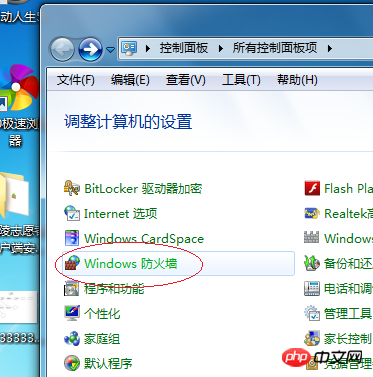
2. [詳細設定]をクリックし、[新しいルール]をクリックします
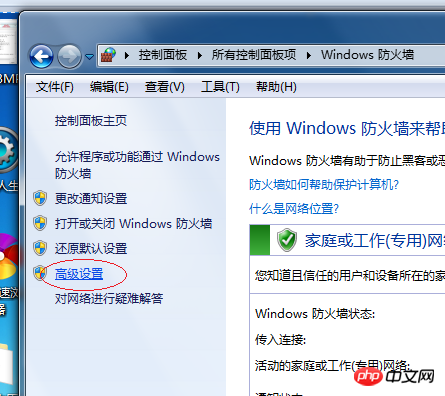
5. 開きたいポート番号を入力します。ここでは 9999 を使用します。
6. デフォルトの次のステップ、次のステップ、最後に任意の名前を付けます。ここでは pass9999point を使用します。 、つまり、9999 ポートを通過させます 
7. [完了] をクリックすると、リストに設定したルールが表示され、すべてのファイアウォールをオフにしなくても、このポートに外部からアクセスできるようになります: 
以上がポートを閉じる、ping を禁止する、ポート 3389 を変更する、指定されたポートを開くための win2008 IP セキュリティ ポリシーの詳細な説明の詳細内容です。詳細については、PHP 中国語 Web サイトの他の関連記事を参照してください。